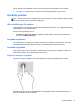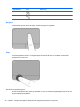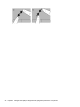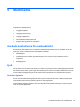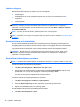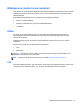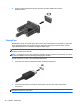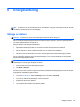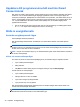Getting Started - Windows 7
Uppdatera ditt programvaruinnehåll med Intel Smart
Connect-teknik
När datorn är inställd i strömsparläge, avslutar Intel® Smart Connect-tekniken detta läge med jämna
mellanrum. Om en nätverksanslutning är tillgänglig uppdaterar Smart Connect öppna appar, till
exempel e-postinkorgar, webbplatser för sociala nätverk och nyhetssidor, och ställer sedan på nytt in
datorn i strömsparläge. Smart Connect synkroniserar också innehåll som du har skapat offline, som
t.ex. e-postmeddelanden. När datorn lämnar strömsparläget har du omedelbar tillgång till din
uppdaterade information.
●
Om du vill aktivera den här funktionen eller göra en manuell justering av inställningarna skriver
du smart och väljer sedan Intel(R) Smart Connect Technology.
Ställa in energialternativ
Använda energibesparande lägen
Strömsparläget aktiveras på fabriken.
När strömsparläget startas blinkar strömlampan och sedan släcks skärmen. Ditt arbete sparas i
minnet.
VIKTIGT: Du kan minska risken för informationsförlust och försämrad ljud- och videokvalitet samt
problem med ljud- och videofunktionerna genom att inte initiera strömsparläget när information läses
till eller från en skiva eller ett externt mediekort.
OBS! Det går inte att initiera någon typ av nätverksanslutning eller utföra datorfunktioner när datorn
är försatt i strömsparläge.
Initiera och avsluta strömsparläget
Om datorn är på kan du initiera strömsparläget genom att använda någon av följande metoder:
●
Tryck snabbt på strömknappen.
●
Stäng skärmen.
●
Välj Start och klicka sedan på pilen vid knappen Stäng av, följt av Strömsparläge.
Så här avslutar du strömsparläget
●
Tryck snabbt på strömknappen.
●
Fäll upp skärmen om den är nedfälld.
●
Tryck ned en tangent på tangentbordet.
●
Tryck på eller svep över styrplattan
När strömsparläget avslutas tänds strömlamporna och därefter återgår datorn till den skärm som
visades när strömsparläget aktiverades.
OBS! Om du har angivit att ett lösenord måste anges för att datorn ska återaktiveras måste du ange
ditt Windows-lösenord innan datorn visar skärmbilden igen.
30 Kapitel 6 Energihantering